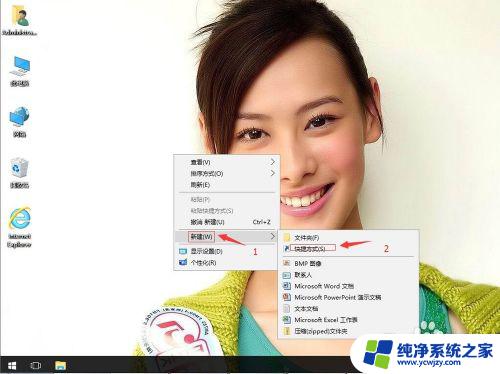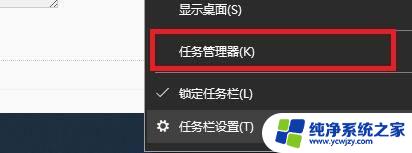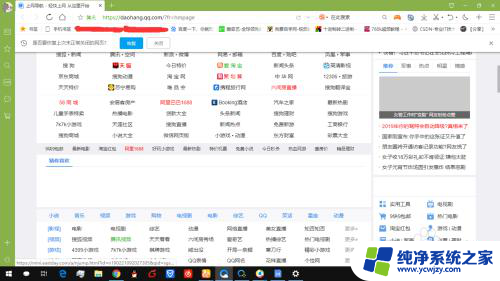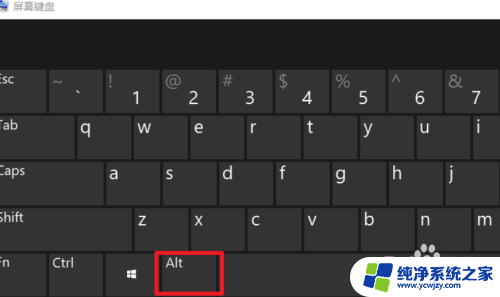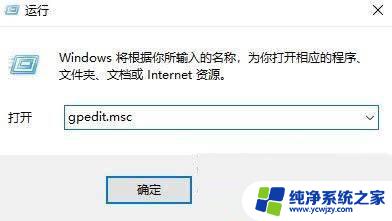windows 桌面 重启 Win10如何重启桌面快捷方式
在使用Windows 10操作系统时,我们经常会遇到一些问题,其中之一就是桌面快捷方式的重启,有时候我们可能需要重新安排桌面上的图标,或者出于某种原因需要重置桌面布局。如何在Win10中重新启动桌面快捷方式呢?在本文中我们将介绍一些简单的方法来实现这一目的。无论是通过键盘快捷键,还是通过系统设置,都能轻松地重启桌面快捷方式,让你的桌面重新焕发活力。
具体方法:
1.按【Win+R】打开运行窗口。

2.输入【CMD】,点击【确定】打开【命令提示符】。
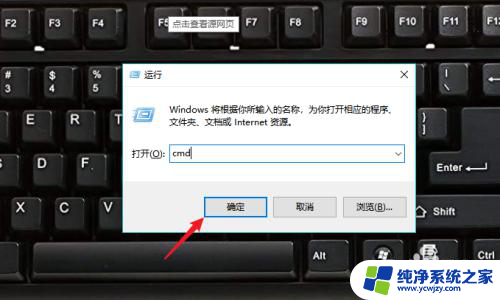
3.依次执行以下命令:
taskkill /im explorer.exe /f
cd /d %userprofile%\appdata\local
del iconcache.db /a
start explorer.exe
exit
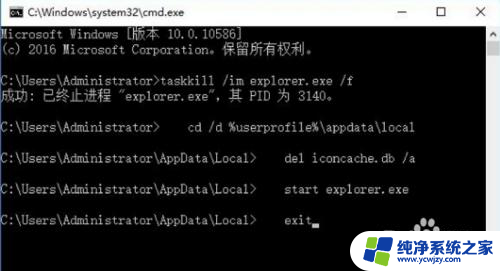
4.回车执行命令即可恢复。
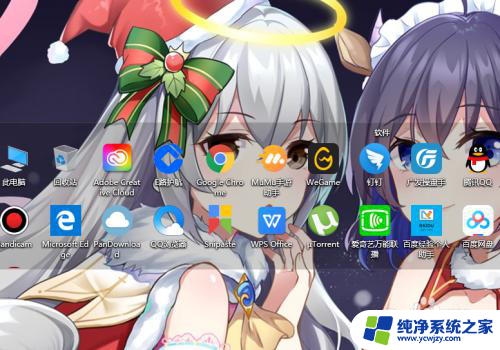
5.也可以直接在【运行】窗口中,输入【explorer.exe】回车重启。
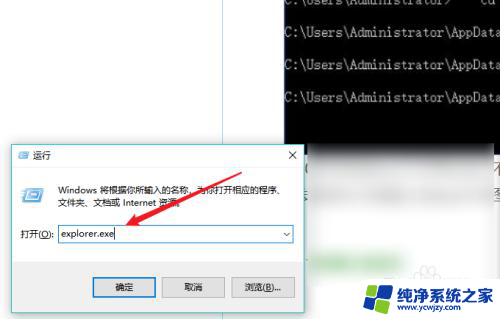
6.总结如下:
1、Win+R打开运行;
2、输入CMD打开;
3、输入相关指令;
4、回车执行重启。
以上是Windows桌面重新启动的所有内容,如果您还不清楚,请按照小编的方法进行操作,希望这能帮助到大家。